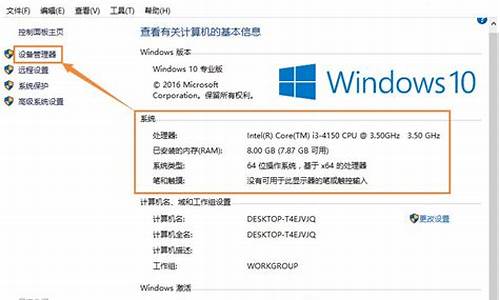怎么找电脑系统和编号-电脑系统编号设置在哪
1.Win7系统下怎么查看台式电脑主机编号及型号
2.怎么查看电脑设备编号
Win7系统下怎么查看台式电脑主机编号及型号

电脑主机编号好比是人的号一样是独一无二的。如果 windows7系统 用户知道自己主机的是什么型号,对于保修来说,是很重要的,用户通过主机编号可就查询到电脑的配置和保修情况。如果你还不知如何查看自己电脑主机编辑及型号的话,现我以Win7系统为例,给大家介绍Win7下查看台式电脑主机编号及型号的以下几种方法。
方法一:
1、通过台式机主机背面、侧面或顶部的标识牌来查看主机型号和主机编号主机标识牌中包括包含主机编号,主机型号和生产日期等信息,主机编号以NS、NA、ES、SS、FS、EA、BA开头,加上8位数字组成。
2、一些2014年2月之后出厂的台式计算机为字母与数字混合显示的8位主机编号。
方法二:
产品装箱单中也可查看到主机型号和主机编号
方法三:BIOS中查看主机型号和主机编号的方法
开机后按F1或DEL进入BIOS
以上对Win7下查看台式电脑主机编号及型号的方法就与大家介绍到这里
怎么查看电脑设备编号
1.通过主机背面、侧面或顶部的标识牌查看主机型号和主机编号
标识牌中包括包含主机编号,主机型号和生产日期等信息,主机编号以NS、NA、ES、SS、FS、EA、BA开头,加上8位数字组成。如图1所示
图一:
部分2014年2月之后出厂的台式计算机为字母与数字混合显示的8位主机编号,如图2所示:
图二:
2.通过产品装箱单查看主机型号和主机编号,如下图所示
3.通过BIOS查看主机型号和主机编号,开机后按F1或DEL进入BIOS,如下图所示
声明:本站所有文章资源内容,如无特殊说明或标注,均为采集网络资源。如若本站内容侵犯了原著者的合法权益,可联系本站删除。